Смартфон — не только средство коммуникации, но и инструмент, помогающий в организации рабочего процесса. Мы устанавливаем будильник, чтобы проснуться вовремя, делаем напоминания в календаре, а также пользуемся вспомогательными приложениями. Одно из таких — Заметки в телефоне. Оно представляет из себя стандартную программу, которая есть на любом устройстве под управлением Android. Это приложение помогает быстро зафиксировать идею, неожиданно пришедшую в голову, а также сделать набросок или составить план для будущего проекта.

Заметки очень полезны, но ими важно уметь пользоваться
Где в телефоне Заметки
Обычно заметки на Андроид представлены в виде отдельного приложения, чей ярлык размещается на рабочем столе. Иногда он бывает спрятан в отдельной папке (например, «Инструменты») или в списке установленных программ, если в настройках выбран такой тип оформления главного экрана.
Гид по Apple Notes: обзор функций и советы | Заметки Apple
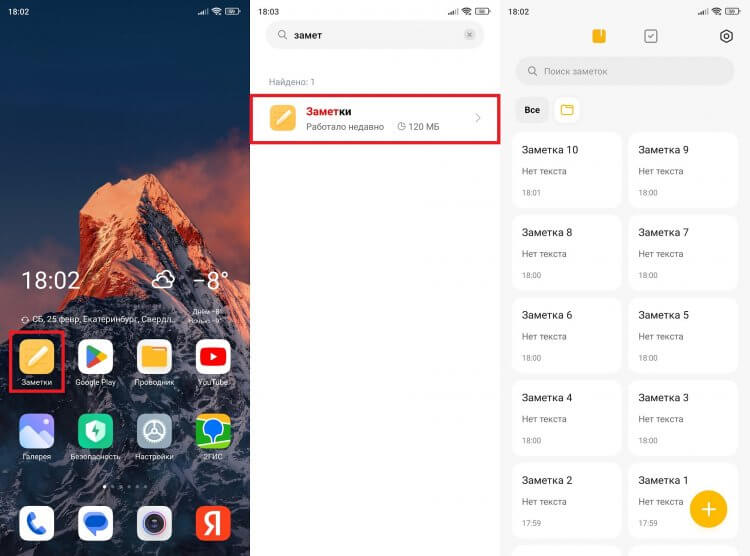
Иконка приложения находится на рабочем столе
После запуска приложения устройство покажет заметки в телефоне, если, конечно, ранее они были созданы. Наброски отображаются в виде плиток, а для получения более подробных сведений о записи необходимо кликнуть по одной из них.
⚡ Подпишись на Androidinsider в Дзене, где мы публикуем эксклюзивные материалы
Приложение Заметки для Андроид
При желании вы можете установить другое приложение для заметок на телефон. Вот несколько вариантов, способных заменить стандартную программу:
У каждой утилиты есть плюсы и минусы, чья суть была подробно изложена в тексте с подборкой лучших приложений заметок на Андроид. В рамках текущего материала не будем уделять пристальное внимание каждой отдельно взятой программе. Лучше сосредоточимся на том, как сделать заметку в телефоне.
Как сделать заметку в телефоне
Для создания заметки на Андроиде необходимо открыть соответствующее приложение и нажать кнопку «+». Также можно обойтись без запуска программы, а просто задержать палец на ее ярлыке и выбрать опцию «Добавить задачу».
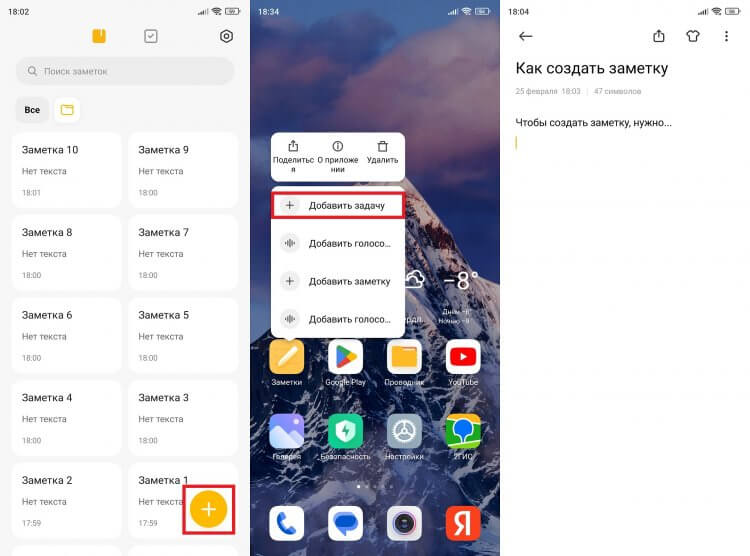
Сделать запись можно без запуска приложения
Загляни в телеграм-канал Сундук Али-Бабы, где мы собрали лучшие товары с Алиэкспресс
Создавая заметку на телефоне, сначала мы видим вершину айсберга, состоящую из заголовка и поля для текста. В принципе, этого может оказаться вполне достаточно для быстрой фиксации идеи. Но приложения заметок на Андроид имеют целый ряд дополнительных опций. К примеру, на моем телефоне Xiaomi можно записать аудио, добавить картинку или сделать набросок. Скорее всего, нечто подобное есть и в вашем приложении.
Обзор приложения One Note. Мой лучшее приложение для заметок. Онлайн блокнот.
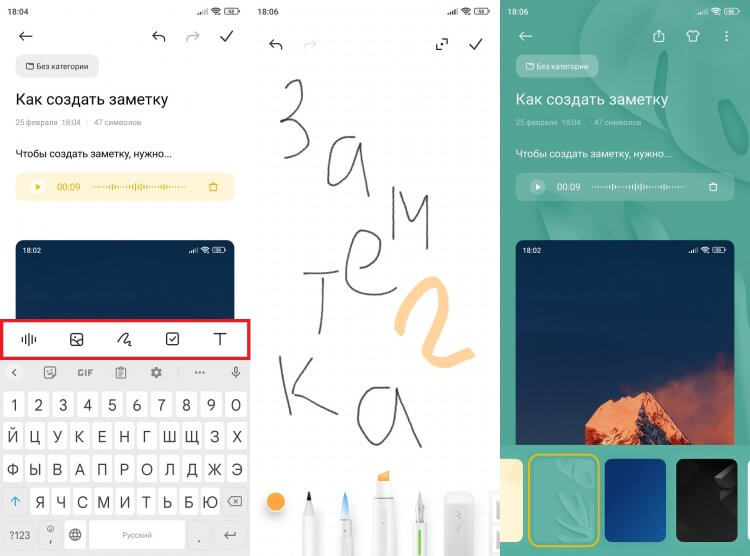
Заметка — это не только текст
Кроме того, программа позволяет менять размер шрифта и фон. А получившуюся заметку можно даже разместить на рабочем столе, чтобы уж точно ничего не потерять.
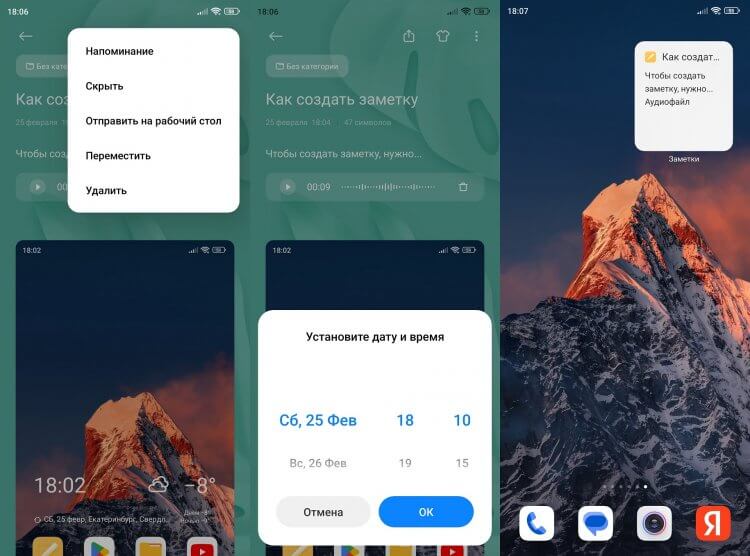
Заметку можно сделать напоминанием или добавить ее на рабочий стол
Словом, функций заметок предостаточно, и вам нужно потратить хотя бы 10-20 минут на их изучение. Поверьте, это того стоит. Только учтите, что в каждом приложении заметок свой набор возможностей.
❗ Поделись своим мнением или задай вопрос в нашем телеграм-чате
Как перенести заметки с Андроида на Андроид
Поговорим о том, как отправить заметку. Сделать это можно несколькими способами в зависимости от того, что именно вам требуется. Хотите просто поделиться заметкой с другим человеком? Тогда действуйте так:
- Откройте запись в приложении.
- Нажмите кнопку «Поделиться».
- Выберите формат отправки (обычно предлагается текст или картинка).
- Отправьте заметку любым удобным способом (например, через мессенджер).
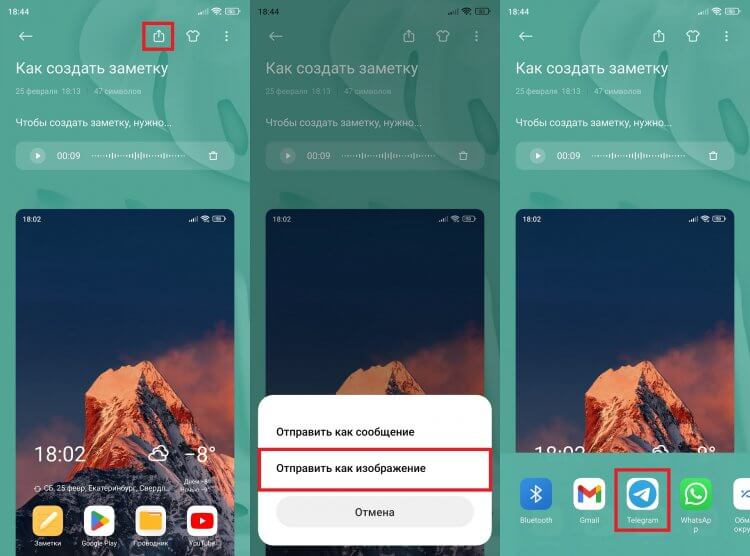
Запись можно отправить любому человеку
Также вы можете перенести заметки с телефона на телефон. Чтобы передать их таким образом, необходимо включить синхронизацию:
- Откройте настройки приложения.
- Здесь должен быть пункт с настройками аккаунта или синхронизации. В моем случае — «Xiaomi Cloud».
- Установите отметку напротив пункта с заметками.
- Нажмите кнопку синхронизации.
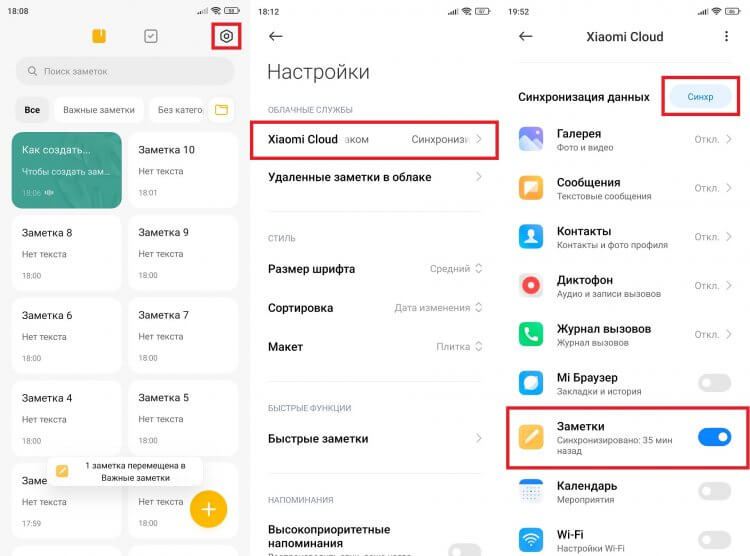
Синхронизация позволяет работать с заметками сразу на нескольких устройствах
В моем приложении заметок для синхронизации используется облачное хранилище Xiaomi Cloud. Для взаимодействия с ним нужно создать Mi аккаунт. На вашем смартфоне может быть задействован другой сервис, но суть от этого не меняется.
Чтобы в конечном итоге перенести заметки с Андроид на Андроид, на втором смартфоне должно быть установлено то же самое приложение для создания записей. Кроме того, вы должны авторизоваться в той же учетной записи и включить синхронизацию в настройках программы.
Как удалить заметки в телефоне
Теперь несколько слов о том, как удалить заметки на Андроиде. Это очень просто:
- Задержите палец на плитке лишней записи.
- Нажмите кнопку «Удалить».
- Подтвердите действие.
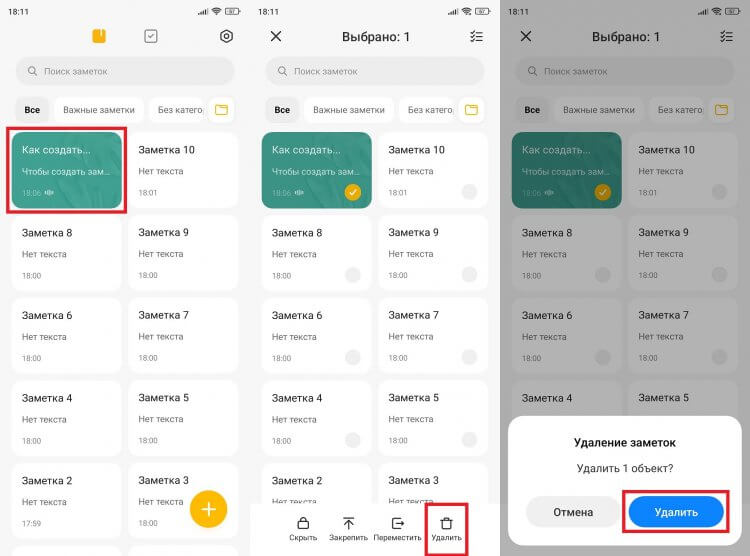
Можно удалить сразу все оставленные записи
Вы можете выделить несколько записей или сразу удалить все заметки с телефона. Получится ли их после этого восстановить? Сейчас узнаете.
⚡ Подпишись на Androidinsider в Пульс Mail.ru, чтобы получать новости из мира Андроид первым
Как восстановить заметки на Андроиде
У каждого приложения для создания коротких записей есть корзина. Туда попадают удаленные заметки. Принцип ее работы отличается в зависимости от используемой программы. Где-то записи продолжают храниться во внутренней памяти, а где-то — заливаются в облако. В моем случае применяется второй вариант. И вот, как восстановить удаленные заметки:
- Откройте настройки приложения.
- Перейдите в раздел «Корзина» или откройте вкладку «Удаленные заметки в облаке».
- Выделите нужную запись.
- Нажмите кнопку «Восстановить».
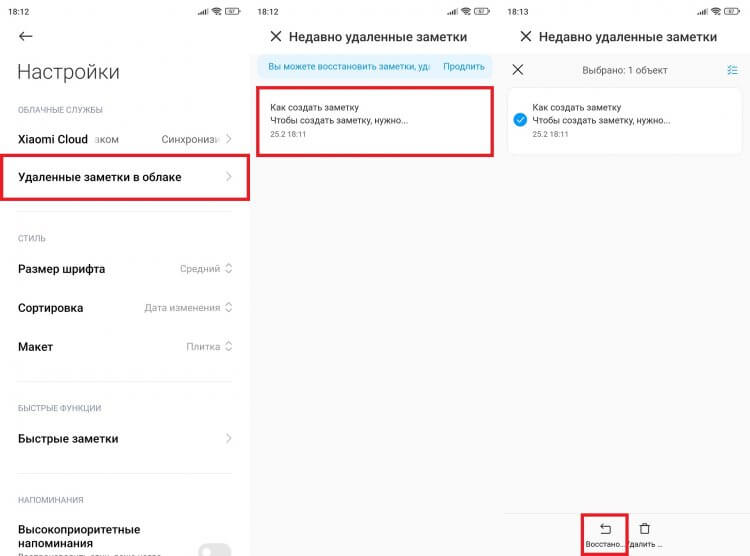
Не во всех приложениях есть функция восстановления записей
Также вам может пригодиться создание резервной копии заметок. Бэкап, кстати, позволяет не только восстановить удаленные записи, но и перенести их с одного устройства на другое:
- Откройте настройки программы для создания заметок.
- Перейдите в раздел «Резервные копии».
- Нажмите кнопку «Создать» или «Начать».
- Дождитесь завершения резервирования.
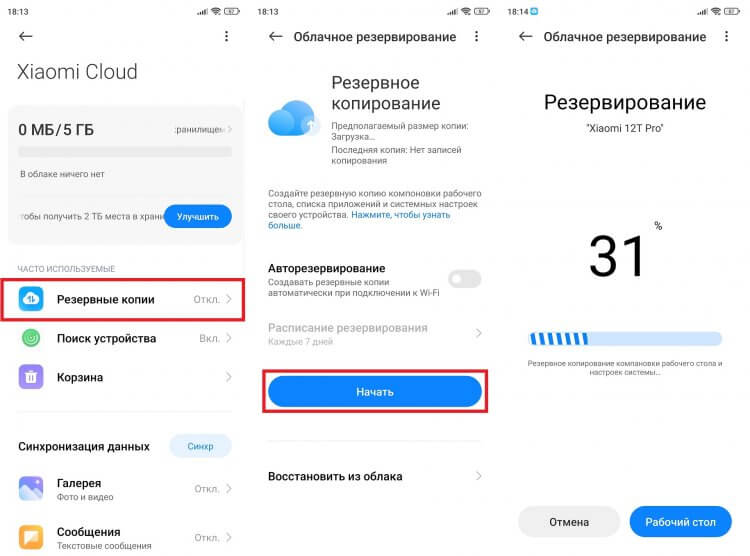
Функция резервного копирования предотвращает потерю заметок
То же самое можно сделать через раздел настроек телефона «Резервирование и восстановление». А еще там вы найдете кнопку «Восстановить», которая поможет вернуть удаленные заметки. Разумеется, только в том случае, если ранее был создан бэкап.

Теги
- Новичкам в Android
- Приложения для Андроид
Наши соцсети
Новости, статьи и анонсы публикаций
Свободное общение и обсуждение материалов
Лонгриды для вас

Прошлым летом мне надо было в пятничный вечер добраться до дачи. Как все понимают, это самый пик пробок. Поэтому в такой поездке было не обойтись без Яндекс Карт, чтобы адекватно оценить дорогу и постараться максимально объехать все заторы. Вот только эффект получился совершенно противоположный.
Там, где Яндекс показывал желтое, а значит, в целом нормальную дорогу, были совершенно глухие пробки, что значительно увеличивало мое время в пути. В то же время 2GIS отображал данные о заторах корректно. Если на карте было желтое, значит, проехать там можно было более-менее нормально. А там, где Яндекс рисовал отсутствие пробок, 2GIS показывал обратное и оказывался прав.

Одним из главных критериев выбора тарифа для SIM-карты является лимит трафика мобильного интернета. От его количества зависит, как долго вы сможете пользоваться подключением к сети на максимальной скорости. При этом размер пакета сказывается на абонентской плате. Чтобы не тратить лишние деньги за бесполезные услуги, важно определить, сколько нужно трафика в месяц и как его сэкономить. А мы вам в этом поможем, дав много полезных советов.

К выбору смартфона нужно подходить с умом, тщательно анализируя технические характеристики и отзывы владельцев. В отношении флагманов, конечно, можно быть и менее внимательным, но в случае с недорогими моделями велик риск приобрести настоящий хлам и через пару месяцев разочароваться в устройстве. Вы как раз недавно обзавелись новинкой? Тогда пора проверить, купили вы плохой смартфон или достойный девайс. В этом помогут 5 признаков, совпадение даже одного из которых сразу ставит крест на устройстве.
Источник: androidinsider.ru
Выбираем лучшее приложение для заметок, ускорения производительности и управления задачами
Прошлую неделю я провёл в поиске приложения для заметок, которое было бы идеально для использования каждый день. После некоторого обширного исследования я нашёл на рынке множество хороших вариантов. Задача свелась к анализу различных параметров приложений, чтобы найти подходящее.
Каждое приложение имеет свои недостатки и преимущества. Некоторые параметры, от которых зависит качество приложений, — это синхронизация в реальном времени, возможность совместной работы, поддержка Markdown, возможность писать быстро, поиск по тексту, аннотирование изображений, безопасность и приватность, небольшая стоимость и другие параметры. Присмотримся к 8 лучшим приложениям для заметок, которые помогут найти идеальное для вас решение.
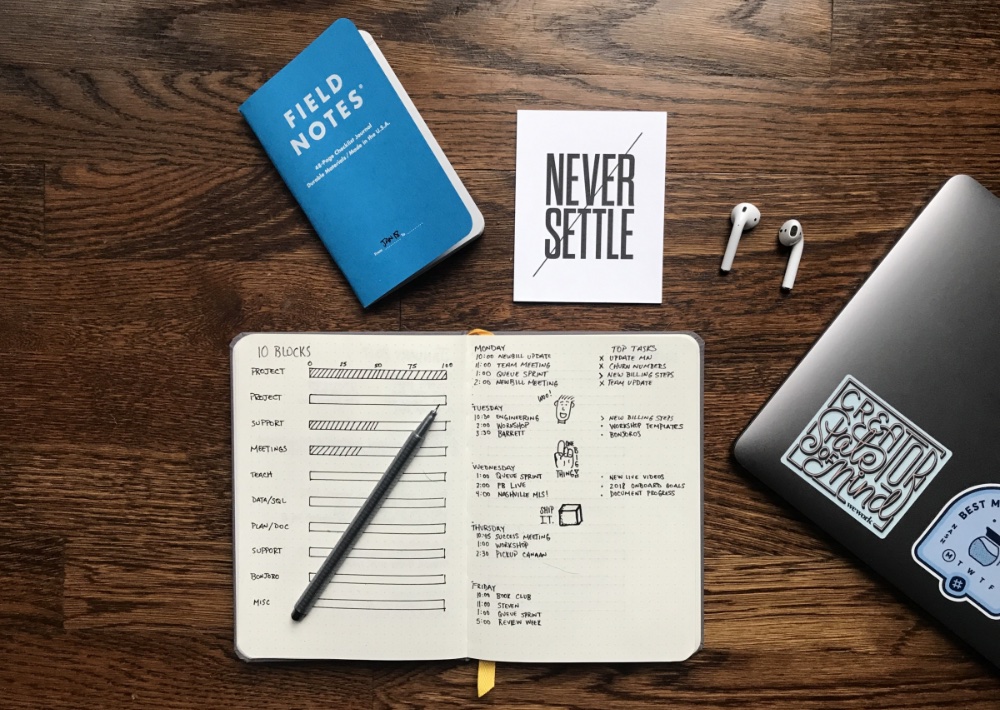
Taskade
Taskade — это место, где удалённые команды общаются, организовываются и выполняют свои задачи. Он может зарядить вашу команду совместными списками задач, ментальными картами и многим другим в едином рабочем пространстве. Taskade — это просто, красиво, и весело.
Это приложение для продуктивности, которое обещает стать универсальным удалённым рабочим пространством. Оно битком набито функциями, имеет массу опций настройки, интерфейс имеет сходство с Trello, Notion и даже Slack.
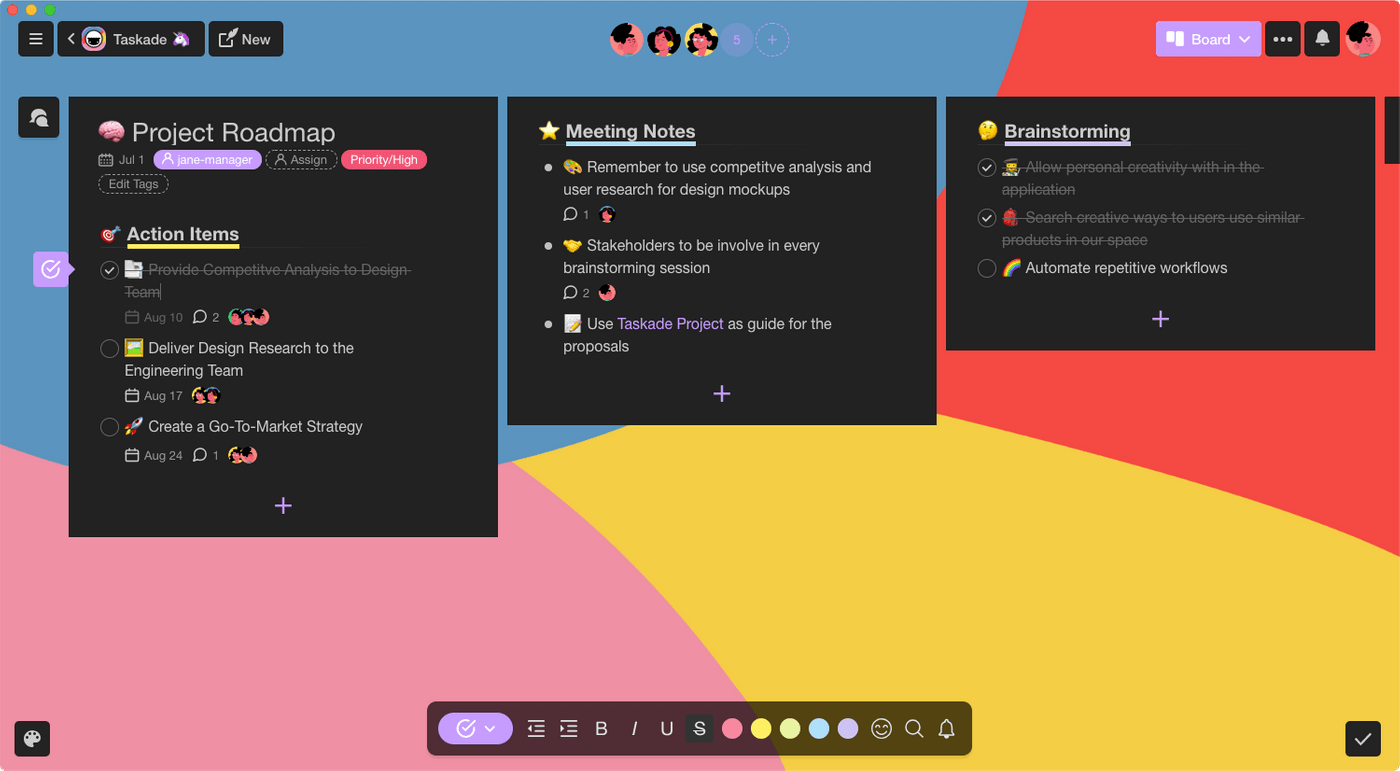
Плюсы:
- Встраивание документов позволяет вставить предыдущие примечания в текущий документ, и изменения будут отражены в обоих документах.
- Боковая панель — основной инструментом для лёгкой навигации.
- Меньше отвлекающих элементов, что помогает сосредоточиться на работе.
- Подчеркивание объектов позволяют редактировать текст в блоках.
- Мобильное приложение хорошо оптимизировано в смысле производительности.
- Настольное приложение помогает хранить заметки на холодильнике, уменьшая зависимость от Интернета.
- Taskade создано для совместной работы. Делитесь проектами, общайтесь в чате с товарищами по команде и наблюдайте за изменениями на всех устройствах в режиме реального времени. Вы можете добавить столько участников рабочего пространства и совместно работающих с вами коллег, сколько захотите, бесплатно.
- Обратные ссылки позволяют перемещаться между идеями и страницами, а также сохранять их взаимосвязанными. Сейчас недоступны.
- Древовидное представление пока недоступно.
Идеально подходит для заметок на iPad, для предприятия на удалёнке благодаря таким инструментам, как постановка задач каждому члену команды, составление отчётов, установка крайних сроков, и многим другим инструментам.
Цена: Taskade бесплатно как для личного использования, так и для растущих команд с хранилищем до 100 Мб. 5$ в месяц дадут неограниченное пространство.
Roam Research
В течение последних нескольких недель я слышал об этом приложении, штурмующем мир производительности — Roam Research! Вокруг этого приложения настоящая шумиха — оно трансформирует мир заметок с помощью метода организации «снизу вверх».
Приложение позволяет делать заметки непринужденно. Интерфейс простейший, так, сэкономленное время можно потратить на организацию заметок и сделать их красивыми. Нужно просто записать наши идеи, и это в конечном счёте свяжет их. Нет ни мобильного, ни настольного приложения, имеется только веб-версия. Доступа к API также нет.
Функции импорта включают JSON и Mаrkdown.
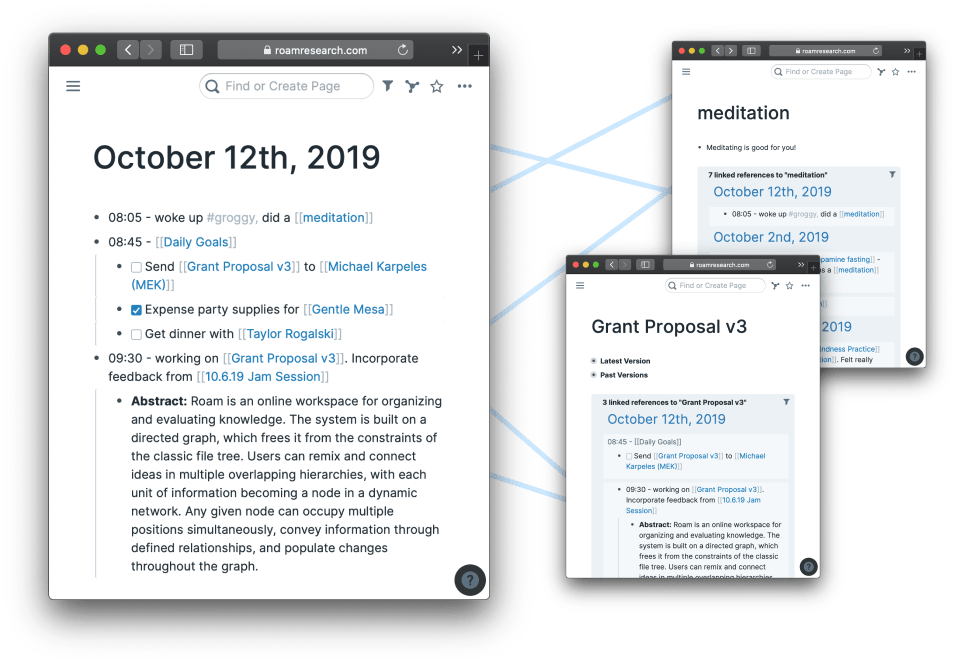
Плюсы:
- Подчеркивание объектов позволяет нам редактировать текст в блоках.
- Меньше отвлекающих элементов, что помогает нам лучше сосредоточиться на работе.
- Есть древовидное представление.
- Боковая панель — основной инструмент для удобной навигации.
- Возможность перехода назад позволяет перемещаться по идеям и страницам и сохранять их взаимосвязанными.
- Встраивание документов позволяет нам извлекать предыдущие заметки в текущий документ так, что изменения будут влиять на оба документа.
- Еще не разработано мобильное приложение.
- Рано реализована функция совместной работы, но сейчас она находится в фазе эксперимента.
Идеально для заметок пользователей mac, писателей, и исследователей.
Цена: приложение сейчас бесплатно (хотя они, по-видимому, сейчас не принимают новых пользователей, пока работают над проблемами стабильности), и они планируют взимать $ 15 в месяц. Для представителей научных кругов будет действовать скидка в 50 %.
Obsidian
Obsidian — это многопанельный редактор с древовидным представлением, который работает поверх локальной папки с текстовыми файлами Markdown. Это скорее персональный и портативный вариант с доступом к 21 плагину, которые дополняют основу приложения. Отсутствие мобильного приложения вынуждает ограничиваться только компьютером.
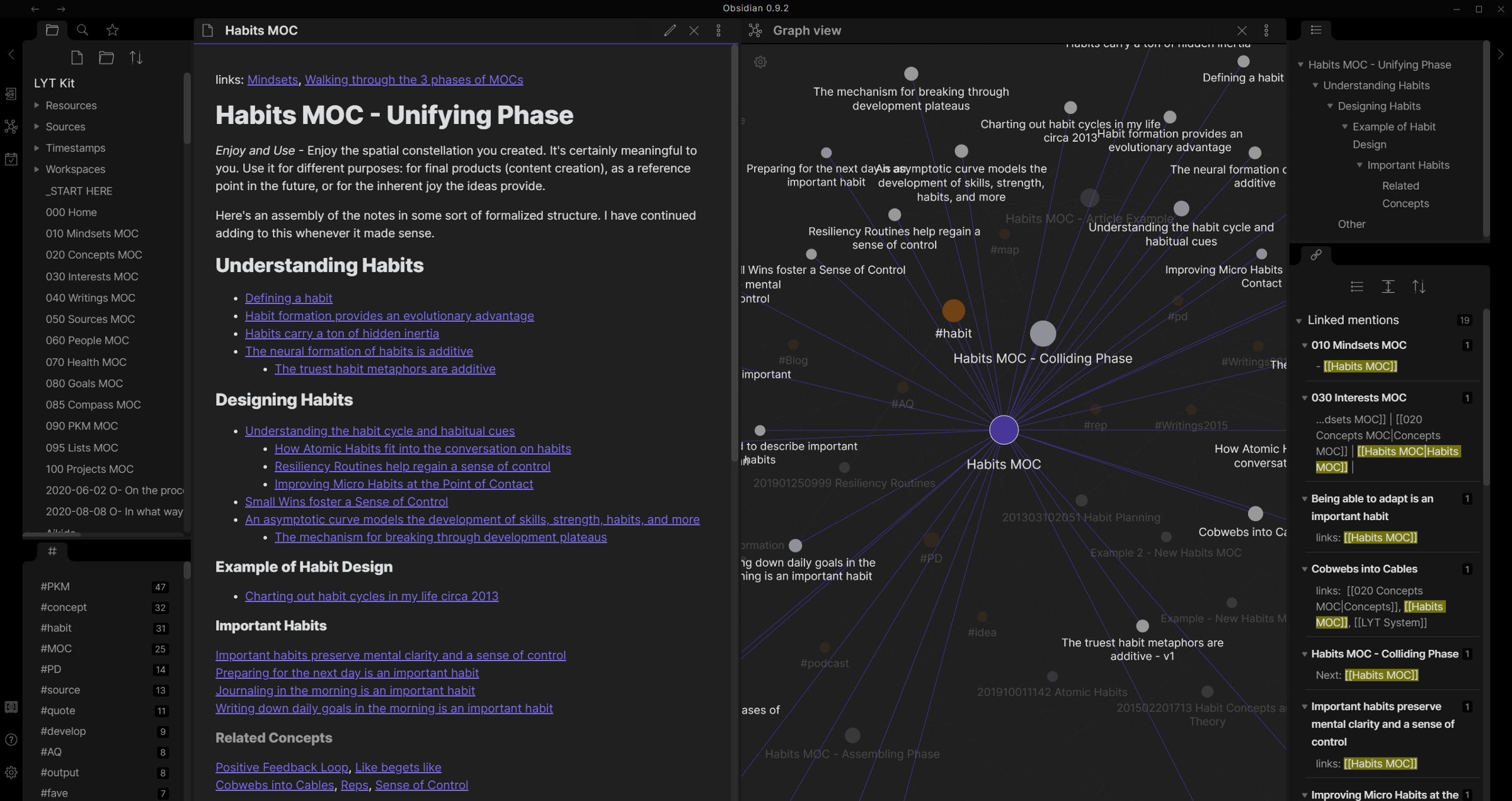
Плюсы:
- Есть древовидное представление, у Obsidian уникальный, забавный способ работать с ним.
- Боковая панель — это основной инструмент для удобной навигации.
- Обратные ссылки позволяют перемещаться по заметкам, страницами и сохранять их взаимосвязанными.
- Настольное приложение помогает хранить заметки на холодильнике, уменьшая зависимость от Интернета.
- Количество отвлекающих элементов уменьшено, это помогает сосредоточиться на работе.
- Подчеркивание объектов позволяет редактировать текст в блоках.
- Рано реализована функция совместной работы, но она находится в фазе эксперимента.
- Еще не разработано мобильное приложение.
Идеально подходит для обучения в базе знаний, в силу своей природы позволяет связать один и тот же материал внутренне и представить его в графическом виде, что очень забавно и понятно.
Цена: Obsidian бесплатен для личного использования локального хранилища, поэтому всегда доступен в автономном режиме. Платная версия стоит около $ 25 единовременно, что даст нам ранний доступ к внутренним сборкам и поддержку разработчика. Коммерческая версия для бизнеса стоит $ 50 в год.
Remnote
RemNote — это первый инструмент, который позволяет структурировать знания именно так, как вы их представляете. Это приложение создано для студентов и длительного обучения.
Remnote — единственное приложение, которое позволяет эффективно учиться как с помощью активного запоминания, так и с помощью повторения через время, так как оно автоматически генерирует флэш-карты, что убирает из рабочего процесса трудоёемкую расшифровку записей занятий на их флэш-картах. Нет мобильного и настольного приложений, мы ограничены только версией в вебе или в браузере. Зато доступен API.
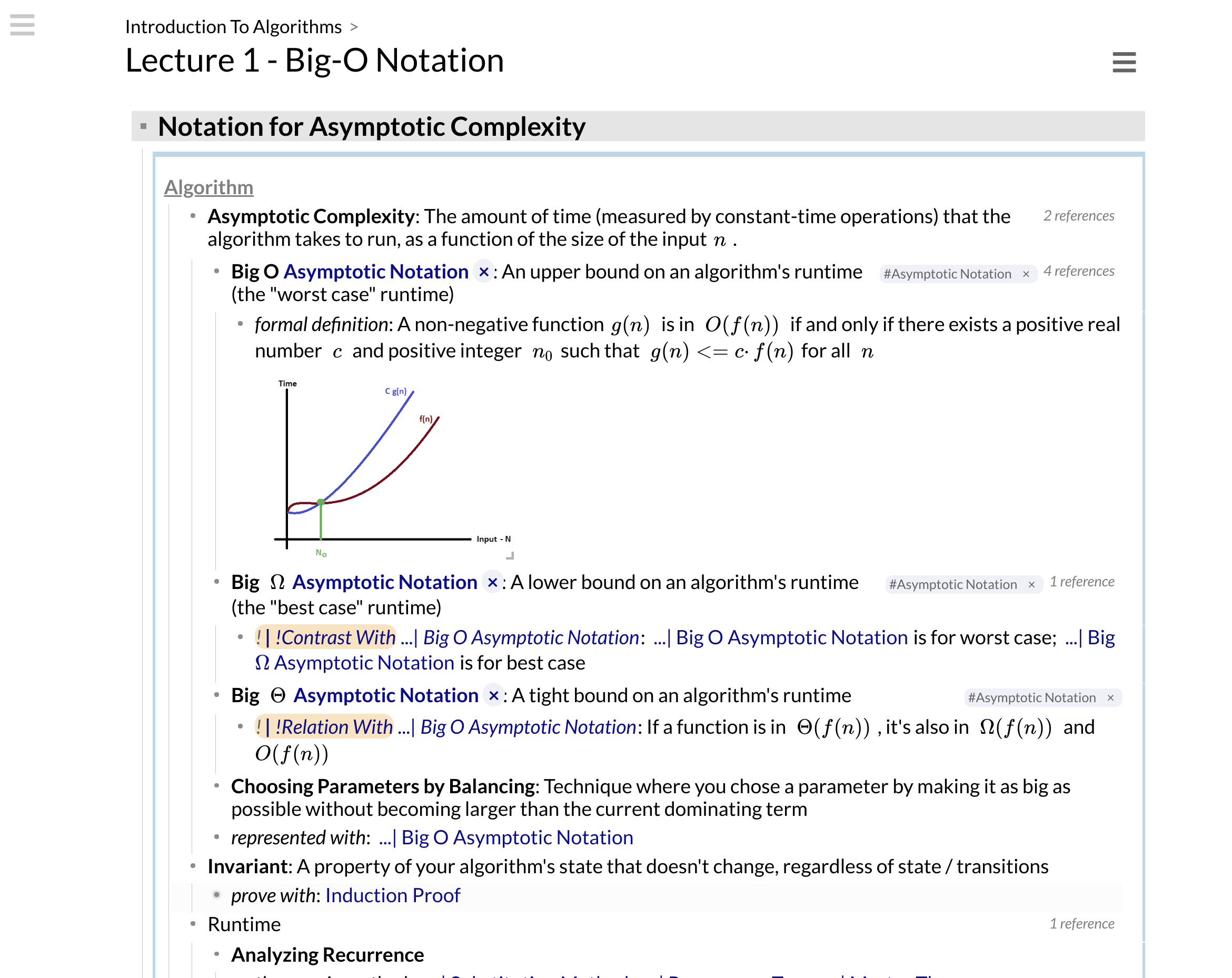
Плюсы:
- Встраивание документов.
- Боковая панель.
- Обратные ссылки.
- Мобильное приложение есть, но оно в раннем доступе для обратной связи и улучшения.
- Выделение объектов позволяет редактировать текст в блоках.
- Меньше, чем обычно, отвлекающих элементов. Это позволяет сосредоточиться на работе.
- Нет настольного приложения.
- Реализована функция совместной работы, но она в фазе эксперимента.
- Древовидное представление вроде как ожидается, но сейчас недоступно.
Идеально подходит для заметок студентов, чтобы запоминать, организовываться и учиться.
Цена: Remnote бесплатен и обещает быть бесплатным, пока вообще существует.
Inkdrop
Inkdrop — это приложение для заметок на базе Markdown, созданное для разработчиков ПО. На самом деле оно написано одним разработчиком как решение его собственных проблем с записями. Это приложение похоже на Evernote и Bear, но имеет несколько уникальных функций, которые выделяют его и делают идеальным для инженеров. Инструмент по-настоящему приватный, он поддерживает сквозное шифрование.
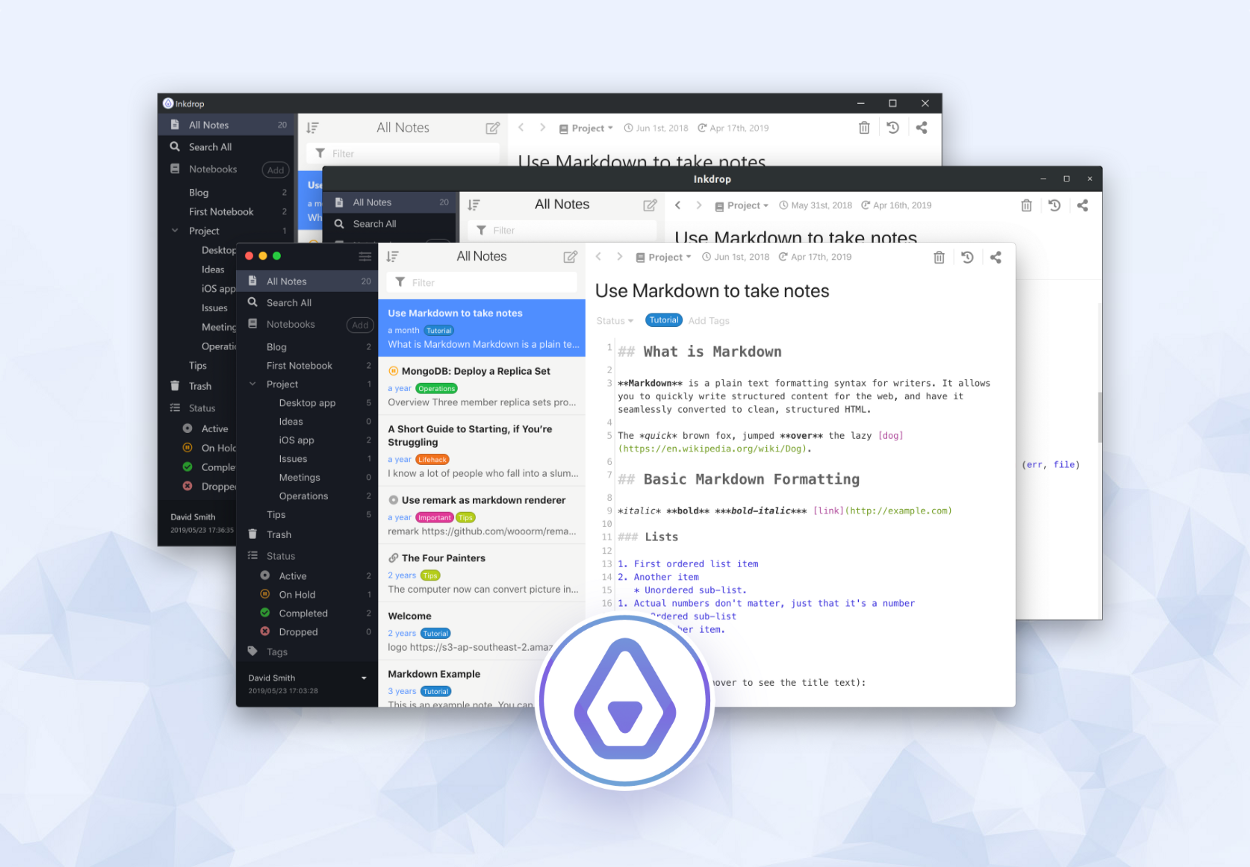
Плюсы:
- Меньше отвлекающих элементов, что позволяет сосредоточиться на работе.
- Выделение объектов.
- Мобильное приложение хорошо оптимизировано в смысле производительности.
- Настольное приложение.
- Встраивание документов.
- Боковая панель.
- Обратные ссылки.
- Функция совместной работы находится сейчас в экспериментальной фазе.
- Древовидное представление пока недоступно.
Идеально для программистов и кодеров из-за редактора Markdown.
Цена: Inkdrop бесплатен в течение 60-дневного пробного периода, а затем вы можете пользоваться им за $ 5 в месяц. Вы также можете получить скидку 60 %, если вы студент или преподаватель.
Notion
Notion имеет огромное разнообразие дизайна заметок, включая таблицы, графики, календари. Он симпатичный, с полностью белым дизайном, полным смайликов. У него есть корзина, позволяющая восстановить старую страницу из истории. Можно скачать шаблоны, что делает приложение более подходящим для совместной работы. Есть возможность импорта данных с основных платформ.
Он очень гибок в своей функциональности, сочетая в себе функции Trello, Google Drive и Evernote. Его бесплатный вариант очень снисходителен, вы можете попробовать без какого-либо давления. Есть версия для каждого девайса!

Плюсы:
- Оптимизированное в плане производительности мобильное приложение.
- Совместная работа, возможность пригласить команду.
- Выделение объектов, что позволяет редактировать блоки.
- Мало отвлекающих элементов, что позволяет сосредоточиться на работе.
- Настольное приложение.
- Обратные ссылки.
- Встраивание документов в разработке.
- Немного сложная боковая панель.
- Упущено древовидное представление: приложение сосредоточено на продуктивности.
Идеально подходит для управления проектами, командами и компаниями, которые хотят иметь лучший способ управления знаниями, проектами и сотрудничеством.
Цена: Notion на сегодня наиболее доступное приложение в этом сегменте, потому что бесплатно для личного пользования. Для опытных пользователей, которые хотят большего, приложение стоит $ 4 в месяц, а для команды, которая хочет централизованно работать вместе, —$ 8 в месяц.
Walling
В Walling может найтись всё, что нужно, — дизайн карт Google Keep, минимализм Notion и философия Roam. Это гибрид Google Keep, Notion и Roam Research. Меня заинтриговал минималистский вид этого приложения, организационная структура «снизу вверх» и визуальный формат.
Это приложение немного отличается от других благодаря уникальной идеи «стен» и «кирпичей». С Walling очень легко разложить свои идеи и мысли в «кирпичи» и секции, организованно, не чувствуя себя перегруженным заботами об организации стены.
Позже легко реорганизовать свои кирпичи и объекты, перетаскивая их и пересматривая свои идеи с помощью таких функций, как разрешение кирпичей и секций или сокрытие объектов.

Плюсы:
- Встраивание документов.
- Боковая панель.
- Обратные ссылки.
- Фокусировка на работе.
- Древовидное представление.
- Настольное приложение.
- Совместная работа.
- Мобильное приложение еще не разработано.
Идеально подходит для заметок студентов школ и университетов из-за простоты использования и минималистичного дизайна. Это позволяет приглашать наших друзей или коллег к стенам обсуждения, также можно комментировать карточки индивидуально.
Цена: Walling бесплатно до 100 «кирпичей». Вы можете подписаться на Walling Premium, чтобы получить неограниченное количество кирпичей и стен за $ 4 в месяц. Walling предлагает рабочие пространства для команд с централизованным выставлением счетов по $ 6 в месяц за каждого члена команды.
Supernotes
Supernotes — это новое приложение для продуктивности, основанное на карточках записей — небольших лакомых кусочках информации, которые могут быть собраны снизу вверх, чтобы сформулировать мысли полнее. Чем больше я использовал это приложение, тем больше и больше оно становилось слиянием Notion и Roam — пользовательского интерфейса и гибкости Notion, а также структуры и восходящей иерархии Roam.
Всё дело в создании заметок в виде карточки, которая понятнее и может быть легко прочитана при необходимости. Еще можно поделиться карточкой с другими людьми, чтобы получить отзывы. Карточки также могут связываться друг с другом, создавая иерархию заметок.

Плюсы:
- Боковая панель.
- Обратные ссылки.
- Совместная работа.
- Меньше отвлекающих элементов.
- Функции для управления продуктом.
- Древовидное представление недоступно.
- Встраивание документов недоступно.
- Нет настольного приложения.
- Нет мобильного приложения.
- Подчеркивание объектов недоступно.
Идеально подходит для готовых к работе заметок в виде коротких карточек, облегчает обучение. Это лучшее приложение заметок для студентов, стажёров и фрилансеров.
Цена: Supernote бесплатно до 40 карт. Можно обновить версию до $ 6 в месяц для снятия лимита карт, а студенты могут воспользоваться 50 %-ной скидкой на годовой безлимитный тарифный план!
Заключение
Это был обзор некоторых из наиболее популярных, лучших приложений для заметок. Я использую Notion для управления своими повседневными задачами, а Obsidian — как второй мозг для сбора случайных идей. Notion и Obsidian — несомненно, лучшие приложения для моей работы, даже если это не самое лучшее решение для вас. Я думаю, что мощь настроек этих современных приложений для заметок удивительна, определённо их стоит попробовать.

- Обучение профессии Data Science
- Обучение профессии Data Analyst
Другие профессии и курсы
ПРОФЕССИИ
- Профессия Веб-разработчик
- Профессия Java-разработчик
- Профессия Frontend-разработчик
- Профессия Этичный хакер
- Профессия C++ разработчик
- Профессия Разработчик игр на Unity
- Профессия iOS-разработчик с нуля
- Профессия Android-разработчик с нуля
- Курс «Python для веб-разработки»
- Продвинутый курс «Machine Learning Pro + Deep Learning»
- Курс по Machine Learning
- Курс «Математика и Machine Learning для Data Science»
- Курс по JavaScript
- Курс по аналитике данных
- Курс по DevOps
Источник: habr.com
10 приложений для заметок, которые понравятся представителям творческих профессий
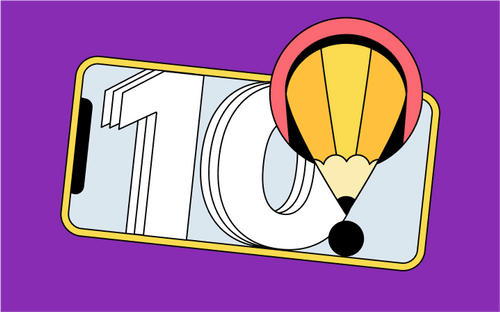
В 2021 году делать заметки стало проще, чем когда-либо. Есть множество приложений с большим количеством функций, которые позволяют создавать и организовывать ваши важные и не очень важные записи.

Но какие из них лучше всего подходят представителям творческих профессий? Давайте рассмотрим 10 приложений для создания заметок с отличным дизайном, включающих уникальные функции, которые делают их идеальной опцией для креативных людей.
1. Dropbox Paper

Вы, вероятно, знаете Dropbox как компанию, которая предлагает облачное хранилище данных, однако она также занимается разработкой отличных приложений для повышения продуктивности. Одним из самых полезных является Dropbox Paper.
Функционал приложения делает его универсальным инструментом для решения разных задач. Представители творческих профессий могут добавлять в заметки изображения, видео, звуки и ссылки, и взаимодействовать с ними прямо здесь.
При необходимости также можно вставить в документ диаграмму, временную шкалу или список дел. Кроме того, предусмотрена опция совместной работы. Paper включает несколько простых вариантов форматирования, которых достаточно, чтобы вы могли управлять своими заметками, но при этом не запутались в инструментах и настройках.
Dropbox Paper открывается в любом браузере. Соответствующее мобильное приложение доступно для iPad, iPhone и Android. Ваши документы будут синхронизированы, и вы получите к ним доступ с любого устройства, ведь они хранятся в облаке. Приложение является бесплатным при условии создания аккаунта в Dropbox.
Цена: входит в любой план Dropbox
Преимущества:
- Возможность добавления мультимедиа
- Совместная работа
- Простой интерфейс
- Кросс-платформенная поддержка
- Простой доступ к веб-приложению
- Отлично подходит для создания длинных заметок, записи мыслей и идей
2. Milanote
Milanote — идеальный инструмент для визуальной организации вашего контента. Это приложение, больше, чем какое-либо другое в списке, подходит для сбора и организации изображений и заметок. Интерфейс выглядит знакомым и включает множество настроек, которые позволяют кастомизировать его с учетом потребностей пользователя.
Milanote предоставляет вам рабочую область, на которую можно добавлять любой контент. Здесь нет особых ограничений, “документов” или “карточек” в их привычном виде. Оформляйте заметки так, как того требует конкретный проект или задача. Создайте своего рода скрапбук или мудборд, либо что-то более структурированное.
Вы фактически получаете полную свободу творчества, можете размещать контент, как необходимо, и при этом использовать любые инструменты для его организации, которые позволят без труда находить нужные заметки в будущем.
Изучите галерею шаблонов и вы поймете, на что способно приложение. Вы даже можете добавлять в заметки или мудборды бесплатные изображения с сайта Unsplash, если у вас под рукой ещё нет подходящих визуальных материалов.
Цена: Бесплатно до 100 заметок. Безлимитные планы от $9.99 в месяц.
Преимущества:
- Полная свобода творчества
- Множество красивых шаблонов
- Подходит для решения разных задач
- Совместная онлайн-работа и мгновенная обратная связь
3. Notion

Notion — популярный в настоящее время инструмент. На первый взгляд он может показаться стандартным текстовым редактором или приложением для создания заметок, однако предоставляет гораздо больше возможностей.
Notion подходит для создания вики (электронный справочник, который могут редактировать разные пользователи), отслеживания расходов, планирования, разработки сайтов или управления проектами в одиночку или вместе с командой. Инструмент позволяет добавлять в заметки контент из более чем 500 популярных приложений.
Здесь вы найдете раздел с отличными руководствами, которые помогут узнать, на что способен Notion. Каким бы мощным ни был этот инструмент, если вы хотите использовать его лишь в качестве приложения для заметок, он отлично справится с задачей, ведь включает все необходимые для этого настройки. С помощью Notion пользователи могут без труда добавлять в заметки сторонний контент, делать их интересными и визуально привлекательными.
Интерфейс выглядит простым и минималистичным. Приложение доступно для всех мобильных и десктопных операционных систем, либо вы можете просто запустить Notion в любом браузере. Оно полностью бесплатно для личного использования, а цена профессиональных планов начинается всего с $4 в месяц.
Цена: бесплатный персональный план
Преимущества:
- Мощный инструмент с обширным функционалом
- Добавляйте контент из 500 популярных приложений
- Визуальная организация информации
- Поддерживает несколько форматов мультимедиа
- Форматирование текста
- Синхронизация на всех устройствах
- Удобная совместная работа
- Доступны шаблоны
- Легко помечать и искать контент
4. Walling

Walling можно назвать новым игроком на этом рынке. Приложение появилось в 2019 году и со временем обзавелось впечатляющим набором функций, главной из которых является создание заметок с добавлением визуальных материалов.
По словам создателей, Walling — это “самый наглядный и удобный способ управления проектами и организации идей для команд и профессионалов, который позволяет им оставаться в курсе происходящего и сохранять контроль над ситуацией”.
Приложение доступно на всех платформах и в браузере. Оно также включает обширную коллекцию шаблонов, которые показывают, какие разные типы документов доступны пользователям.
Вот пример мудборда, созданного в Walling. Сразу видно, насколько полезным является этот инструмент для сбора и систематизации творческих заметок и идей.

Цена: Есть бесплатные планы. Премиум от $5 в месяц.
Преимущества:
- Отлично подходит для создания графических заметок и визуализации идей
- Красивый интерфейс
- Интересные дополнительные функции
- Работает на всех платформах
- Отличные шаблоны
- Совместная работа
5. Evernote

Evernote — вероятно, один из самых известных инструментов в этом списке. Узнаваемый логотип с зеленым слоником попадается нам на глаза уже более десяти лет. Запущенный в 2008 году Evernote остается популярным приложением для создания заметок, которое выбирают представители как творческих, так и других профессий.
Функционал позволяет без труда управлять временем, проектами и задачами. Форматируйте текст и добавляйте в заметки контент из других приложений (включая Google Drive, Slack, Outlook, MS Teams, Zapier и Gmail).
Одна из главных особенностей Evernote — возможность копировать и сохранять веб-страницы. Используйте специальное расширение для браузера, чтобы захватить статью или страницу тем или иным способом: просто добавить закладку, сделать скриншот и подписать его, очистить страницу от лишних элементов и убрать рекламу и т.д., или даже сохранить сокращенную версию текста, чтобы не тратить слишком много времени на чтение.
Это делает Evernote отличным инструментом для творческих людей, которым необходимо собирать контент в сети для исследований и вдохновения.

Другая интересная функция приложения — сканирование документов. Она позволит вам быстро загружать рукописные заметки и наброски. Это эффективный способ систематизировать свои записи и идеи. Текст будет оцифрован и станет доступен для поиска в приложении, поэтому вам будет проще найти нужную информацию в будущем. Приложение доступно на всех платформах: Mac, Windows, iOS, Android и в браузере.
Цена: Бесплатный пробный период. Премиум-планы от $7.99 в месяц.
Преимущества:
- Функция Web Clipper, которая позволяет сохранять веб-страницы, уникальна и отлично реализована
- Легко ориентироваться в сохраненных страницах и рукописных заметках
- Синхронизация через облако
- Форматирование текста
- Импорт / загрузка мультимедиа
- Приложение доступно на всех платформах
- Большое сообщество пользователей
6. Craft

Craft — ещё одна новинка в этой области. Приложение было создано специально для Mac и iOS. Оно быстро и эффективно работает на соответствующих устройствах и в полной мере использует встроенные системные функции Apple. Веб-приложение также доступно в браузере.
Craft отличается красивым дизайном и позволяет со вкусом оформить текстовый контент. С помощью полезной функции экспорта можно сохранять документы и делиться ими в привычных форматах, например, MS-Word Docs.
Приложение подходит для визуальной организации контента. Здесь есть шаблоны страниц, группы и карточки. Кроме того, пользователям доступны различные варианты стилизации. Хотя основное предназначение Craft — индивидуальное использование, оно также включает опцию совместной работы.
Цена: Бесплатно для личного использования. План Pro от $44 в месяц.
Преимущества:
- Быстрое и функциональное приложение
- Красивый простой интерфейс
- Визуальная организация контента
- Можно копировать / вставлять данные из других приложений
- Удобная функция экспорта
7. OneNote

OneNote от Microsoft входит в любой план Microsoft 365, поэтому чтобы использовать его на компьютере, необходимо оформить подписку, но для iOS и Android доступны бесплатные мобильные версии.
Приложение существует уже почти 10 лет. Его дизайн менялся несколько раз. Отзывы свидетельствуют о том, что преобразования привели к хорошим результатам. Даже в App Store можно увидеть оценки 4,6 из 5, хотя пользователи Apple обычно не хвалят продукты Microsoft.
Приложение не только включает все основные функции, необходимые для работы с заметками, но и опцию “чернила”, которая позволяет создавать скетчи, а также делать быстрые заметки стилусом (или пальцем) и преобразовывать их в печатный текст, чтобы было проще искать нужную информацию в будущем.
Кроме того, как и в Evernote, вы найдете здесь полезную функцию сохранения и систематизации контента из Интернета, в том числе, сокращенных версий статей.
Цена: Бесплатно для мобильных устройств. Для использования на компьютере требуется подписка.
Преимущества:
- Преобразование рукописных заметок в печатный текст
- Удобная функция добавления набросков (с возможностью анимированного воспроизведения)
- Легко искать и систематизировать контент
8. SuperNotes

Приложение Supernotes было запущено в прошлом году. Это “новый подход к созданию заметок: все они представляют собой карточки, которые можно комбинировать и связывать для создания удобной базы знаний. Вы можете делиться отдельными заметками с друзьями, не показывая остальные записи.”
Карточки являются центральным элементом приложения, поскольку изначально оно создавалось для студентов. Они и сейчас могут получить скидку 50%.
Supernotes подойдет для организации фрагментов информации, которую вы хотите запомнить или отправить кому-то еще. Карточки синхронизируются между устройствами, поэтому, если вам нравится такой подход к созданию заметок, это приложение станет вашим лучшим помощником. Карточки можно искать и даже экспортировать в разных форматах, например, PDF или Markdown.
С точки зрения дизайна приложение выглядит фантастически и даже имеет темную тему. Первые 40 карточек доступны бесплатно, а за неограниченное количество придется заплатить около $8 в месяц. Карточки могут быть разных цветов, что помогает упорядочить их или сделать нужные более заметными.
Supernotes работает только на компьютере (на данный момент) — поддерживаются системы Windows, Mac и Linux. Мобильная версия скоро появится. Как и в случае с другими похожими инструментами, вы всегда можете запустить приложение в браузере.
Цена: Бесплатно первые 40 карточек, неограниченное количество за $8 в месяц.
Преимущества:
- Заметки в форме карточек
- Простой и понятный интерфейс
- Легко делиться заметками
- Легко экспортировать карточки
9. Google Keep

Google Keep — своего рода “тайный” драгоценный камень. Приложение предустановлено на большинстве телефонов Android, но многие люди, вероятно, никогда не открывали его и не знают, на что оно способно.
Визуально заметки в приложении Google Keep напоминают разноцветные стикеры, однако эта простота обманчива. Добавляйте сюда документы, изображения, координаты, которые будут синхронизироваться на всех устройствах и останутся доступными для поиска в любое время. Быстро сохраните то, что может понадобиться позднее, и вы без усилий найдете это при необходимости.
Одна из самых удобных функций Keep — возможность перетаскивать текст или графику из приложения для заметок прямо в Google Документ. Эта функция доступна, если вы используете приложение Keep Chrome.
В целом, Keep идеально подойдет для создания и хранения небольших заметок, которые не требуют особого оформления, либо быстрого перемещения изображений и документов с одного устройства на другое.
Keep работает на любых устройствах Windows, Mac, iOS и Android и в браузере. Приложение бесплатное.
Цена: бесплатное.
Преимущества:
- Синхронизация на всех устройствах
- Поддерживает разные форматы мультимедиа
- Добавление элементов посредством перетаскивания
- Быстро и просто использовать
- Идеально подходит для создания быстрых небольших заметок
10. Slite

Slite — еще одно отличное приложение для создания заметок, которое может конкурировать с Notion и Dropbox Paper. Это по-настоящему универсальный инструмент, благодаря впечатляющей коллекции готовых шаблонов, которые подойдут для решения практически любых задач.
Slite можно назвать идеальным решением для коммуникации и совместной работы удаленных команд. Добавляйте в заметки изображения, мультимедиа, ссылки и другие элементы. Кроме того, в Slite вы можете делать наброски или рисовать диаграммы.
Есть бесплатный план, который позволяет создать до 50 документов, неограниченное количество доступно чуть более, чем за $6 в месяц. Это приложение, скорее, подходит не для личных заметок, а для обмена данными и совместной работы.
Slite доступен на устройствах Mac, Windows, iOS и Android. При необходимости можно открыть веб-версию в браузере.
Цена: Бесплатно или около $6 в месяц за неограниченное число документов.
Преимущества:
- Идеально подходит для совместной работы
- Множество отличных шаблонов для любых задач
- Экспорт заметок в разных форматах
- Простой и интуитивно понятный интерфейс
Источник: www.uprock.ru